Agar lebih memudahkan dalam melakukan dan mamahami proses analisis percobaan bergalat tunggal Rancangan Acak Lengkap (RAL) dengan penggunan program SPSS, kita akan mengambil contoh pada analsis Contoh Soal dan Pembahasan RAL (secara manual). Dengan demikian nanti anda juga dapat mlakukan perbandingan hasil yang diperoleh apabila analisis dilakukan secara manual dengan analisis yang dilakukan dengan menggunakan program komputer (SPSS). Kali ini saya akan memberikan contoh penggunaan SPSS 15, tidak perlu khawatir apabila menggunakan versi yang lebih baru (misal SPSSv.19 IBM), karena pada prinipnya prosedur analisis yang dilakukan sama saja. Berikut tahapan-tahapan analisisnya:
Monday, April 16, 2018
Penggunaan Aplikasi SPSS untuk Menyelesaikan Soal RAL
Buka aplikasi SPSS, pada saat loading intro selesai akan muncul dua buah jendela utama: 1) SPSS Data Editor, yaitu jendela untuk pengimputan dan proses analisis data; dan 2) SPSS Viewer atau jendela yang anantinya ankan mengemluarkan hasil anaslisi (output).
Masuklah pada SPSS Data Editor, pada jendela ini kllik Variable View pada sisi kiri bawah jendela.
Pada kolom "Name", isi dengan nama variabel Perlakuan, Ulangan dan Nilai-TBA sesuai dengan soal pada analisis secara manual.
Pada kolom "Type" biarkan (Numeric). Catatan: apabila pada kolom perlakuan anda menggunakan kata (bukan simpbol) maka pillih String pada kolom ini.
Pada kolom "Label" berilah nama sesuai dengan keinginan, pada contoh ini diberi label Level Asam Askorbat pada baris perlakuan.
Pada kolom "Value" klik pada sisi kanan sel, akan muncul jendela Value Labels. Klik panah padaValues, selanjutnya akan muncul window Value Labels kemudian masukkan makna dari nilai 1 – 4 sesuai dengan jenis perlakuan. Ketik 1 pada Value, kemudian A.Askorbat 0% pada Label, lalu klikAdd, ulangi langkah tadi untuk A.Askorbat 1, 2, dan 3%. Lalu klik OK. Perhatikan gambar berikut:
Pada kolom "measure" pilih Ordinal, sehingga tampilan Variable View yang akan diperoleh seperti gambar berikut:
Masuk pada sheet Data View, sekarang masukkan data sesuai dengan urutan perlakuan dan ulangan seperti gambar berikut:
Setelah data tersusun dengan baik, selanjutnya analisis dapat dilakuan. Langkahnya sebagai berikut, klik: Analize -> Compare Means - > One-Way ANOVA..
Selanjutnya akan muncul jendela One-Wey ANOVA. Masukkan Level Asam Askorbat padaFactor: dan Nilai TBA pada Dependent List:
Selanjutnya Klik Options, untuk menampilkan pilihan-pilihan tambahan informasi yang nantinya muncul pada Output. Pada jendela Option, pilih Descriptive, Homogenity of Variance test, Means Plot kemudian Kllik Continue.
Saat kembali pada jendela One-Wey ANOVA, Klik OK untuk mengeluarkan Output hasil analisis.
Interpretasi Output:
Output 1: Descriptives, merupakan output yang menyajikan deskripsi statistic data yang diteliti, meliputi banyak data (N), rata-rata (mean), standar deviasi (SD), standar error (SE), selang kepercayaan 95% terhadap rata-rata, nilai minimum dan maksimum.
Output 2: Test of Homogeneity of variances, nilai Sig. yang lebih besar dari 0,05 (Sig>0,05) menunjukkan bahwa variance data tidak berbeda secara nyata (dengan demikian maka hipotesis 0 atau H0 ditolak) sehingga memenuhi asumsi berdistribusi normal dan memenuhi syarat untuk penggunaan analisis varians.
Output 3: table sidik ragam ANOVA, pada table ini terdapat nilai jumlah kuadrat (Sum of Squares), derajat bebas (df), kuadrat tengah (Mean Square), F hitung (F) dan Signifikansi hasil analisis. Pada kolom pertama, Between Group merupakan perlakuan dan Within Group merupakan Galat.
Berdasarkan nilai p-value (Sig.) pada table ANOVA diatas sebesar 0,005 yang lebih kecil dari 0,01 (P<0,01), berarti H0 ditolak yang bermakna bahwa perlakuan yang diberikan berpengaruh nyata pada taraf 1%. Hasil analisis pada penggunaan SPSS ini dapat dibandingkan dengan hasilpengolahan data RAL secara manual, dan hasilnya adalah sama.
Subscribe to:
Post Comments (Atom)







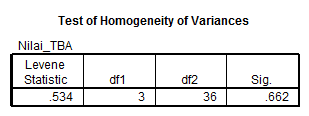




No comments:
Write comments